怎么让台式电脑支持蓝牙 win10蓝牙支持服务开启方法
更新时间:2024-04-15 18:10:44作者:jiang
在现代的生活中,蓝牙技术已经成为我们日常生活中不可或缺的一部分,有时候我们可能会遇到一些问题,比如怎么让台式电脑支持蓝牙?特别是在使用Win10系统的情况下,许多人可能会困惑该如何开启蓝牙支持服务。事实上只需简单的几个步骤就可以轻松搞定。接下来让我们一起来了解一下Win10系统下开启蓝牙支持服务的方法吧!
方法如下:
1.在开始菜单上右键,点击运行,如图:
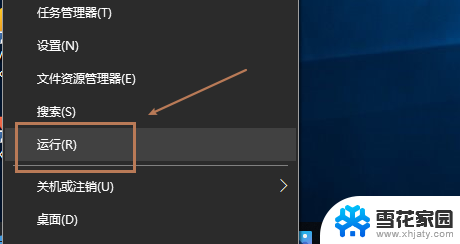
2.在运行窗口中输入service.msc命令,如图:
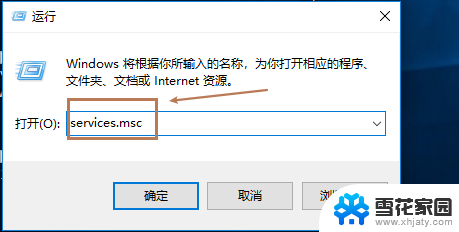
3.在服务界面,找到蓝牙支持服务。右键点击启动,如图:
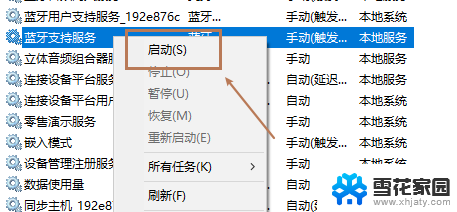
4.在蓝牙支持服务上右键点击属性,如图:
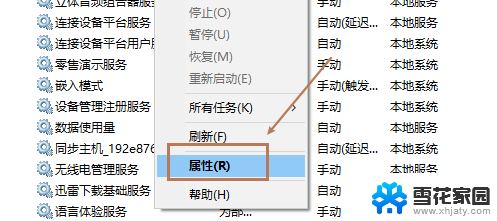
5.在启动类型位置,选择自动。确定保存即可,如图:
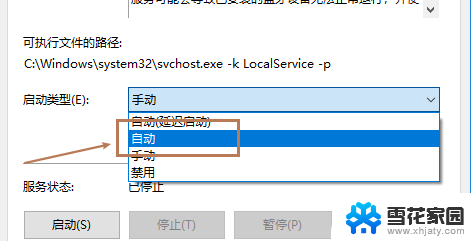
以上就是如何让台式电脑支持蓝牙的全部内容,对于那些不清楚的用户,可以参考小编提供的步骤进行操作,希望这对大家有所帮助。
怎么让台式电脑支持蓝牙 win10蓝牙支持服务开启方法相关教程
-
 台式电脑支持5gwifi吗 win10如何查看电脑是否支持5G WiFi无线网
台式电脑支持5gwifi吗 win10如何查看电脑是否支持5G WiFi无线网2025-04-11
-
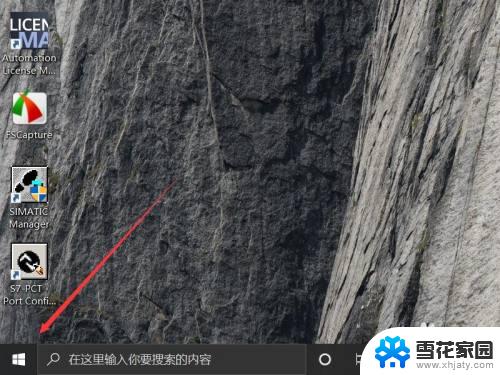 台式电脑win10怎么打开蓝牙 win10系统蓝牙开关位置
台式电脑win10怎么打开蓝牙 win10系统蓝牙开关位置2023-09-11
-
 台式机能连接蓝牙音响吗 win10台式电脑连接蓝牙音箱教程
台式机能连接蓝牙音响吗 win10台式电脑连接蓝牙音箱教程2024-07-31
-
 怎样连接台式电脑和蓝牙音箱 台式电脑win10蓝牙音箱连接方法
怎样连接台式电脑和蓝牙音箱 台式电脑win10蓝牙音箱连接方法2024-07-17
- 台式电脑能配蓝牙音箱吗 win10台式电脑如何配对蓝牙音箱
- 蓝牙音响怎么连台式电脑 win10台式电脑蓝牙如何连接蓝牙音箱
- 台式电脑可以连蓝牙耳机吗win10 win10电脑如何连接蓝牙耳机
- 蓝牙耳机可以链接台式电脑么 win10电脑蓝牙耳机连接步骤
- 台式电脑怎么连蓝牙音响吗 win10台式电脑如何设置默认连接蓝牙音箱
- 台式电脑能够连接蓝牙耳机吗 win10电脑蓝牙耳机连接教程
- 电脑窗口颜色怎么恢复默认 Win10系统默认颜色设置恢复教程
- win10系统能用f12一键还原吗 戴尔按f12恢复系统操作步骤
- 怎么打开电脑文件管理器 Win10资源管理器打开方式
- win10ghost后无法启动 Ghost Win10系统无法引导黑屏怎么解决
- 联想win10还原系统怎么操作系统 联想一键恢复功能使用方法
- win10打印机usb printer 驱动程序无法使用 电脑连接打印机USB无法识别怎么办
win10系统教程推荐
- 1 电脑窗口颜色怎么恢复默认 Win10系统默认颜色设置恢复教程
- 2 win10ghost后无法启动 Ghost Win10系统无法引导黑屏怎么解决
- 3 win10打印机usb printer 驱动程序无法使用 电脑连接打印机USB无法识别怎么办
- 4 w10自带的杀毒软件如何关闭 Windows10系统如何关闭自带杀毒软件
- 5 怎样查看wifi的ip地址 Win10连接wifi后如何查看IP地址
- 6 win10系统经常出现蓝屏 win10蓝屏死机怎么办
- 7 windows 网络修复 win10网络问题排查与修复指南
- 8 电脑怎么弹出桌面 Win10快速显示桌面的快捷键是什么
- 9 win10 删除更新文件 win10更新文件删除方法
- 10 怎么修改电脑图标大小设置 Win10桌面图标大小改变方式